目录结构
此结构是基于cli生成的传统node项目结构。
通过HBuilderX创建的uniapp项目与此结构存在差异。
vue-project├─ public│ ├─ favicon.ico│ └─ index.html├─ README.md├─ src│ ├─ api // 请求方法│ ├─ App.vue│ ├─ assets(static) // 静态资源│ │ ├─ css│ │ ├─ iconfont│ │ └─ image│ │ └─ logo.png│ ├─ components // 公共组件│ │ ├─ BaseButton.vue│ │ ├─ TheHeader.vue│ ├─ config // 配置文件 例:主题风格配置,项目基础属性配置│ │ └─ defaultConfig.js│ ├─ core // 核心工具函数│ │ ├─ directives // 自定义指令│ │ ├─ mixins // mixins│ │ └─ permission // 权限管理│ ├─ layouts // 项目整体布局结构│ │ └─ BaseLayout.vue│ ├─ locale // 多语言│ │ ├─ index.js│ │ └─ lang│ │ └─ zh_CN│ ├─ main.js // 入口文件│ ├─ plugins // 引入第三方sdk、插件│ ├─ router // 路由│ │ └─ index.js│ ├─ store // 仓库│ │ ├─ index.js│ │ └─ modules│ │ ├─ login.js│ │ └─ logout.js│ ├─ utils // 工具函数├─ http.js│ │ └─ utils.js│ └─ views // 页面│ ├─ Login // 如果文件夹下只有一个`.vue`,可以省略文件夹直接创建`.vue`;如果有多个`.vue`,核心文件可命名为`index.vue`或者与文件夹同名│ └─ Table├─ .env // 基础环境变量├─ .env.development // 开发环境变量├─ .env.test // 测试环境变量。 生产环境变量由运维配置,不要放在代码里├─ .eslintrc.js // eslint 配置├─ .prettierrc.js // 格式化配置├─ babel.config.js├─ jsconfig.json├─ package-lock.json├─ package.json└─ vue.config.js
命名规范
1.常见命名方式
PascalCase大驼峰命名:首字母大写camelCase小驼峰命名:首字母小写Snake下划线连接kebab-case短横线链接
2.文件名称的规范
命名要让阅读者易于理解 ,杜绝不规范的缩写
拼音或者英文单词,二者不能混用
尽量避免使用纯拼音
正例:shenzhen/rmb
反例:DazheProduct
1.项目名称、目录名
全部使用小写单词,多个单词使用短横线进行连接。
如果目录有复数结构,要使用复数的方式命名。
项目名称
正例:my-project-demo
反例:my_project_demo / myProjectDemo
目录名
正例:scripts/components/images/utils/layouts/js-sdk/demo-plugin
反例:demo_scripts/demoPlugin
2.HTML、JS、CSS、图片静态资源文件
命名优先使用单词,多个单词使用短横线进行连接。
正例:index.html/render-demo.js/public.css/home-logo.png
反例:renderDemo.js/HomeLogo.png
图片文件建议使用下划线进行连接,方便开发时在编辑器中双击选中名称
3.css规范
1.命名
class使用小写字母,短横线连接id采用小驼峰式scss变量、函数采用小驼峰式
2.选择器
- 避免使用标签选择器
- 子选择器替代后代选择器
- 选择器独占一行
- 避免嵌套层级过多,影响可读性(深度限制3级)
3.属性
- 尽量使用缩写属性
margin/padding/border/font...
- 属性独占一行
- 省略0后面的单位
4.尽量少使用行内样式
4.JavaScript规范
1.声明变量、方法名、参数名、局部变量都使用小驼峰式命名
tableTitle/userName/productInfo
方法名必须是 动词 或 动词 + 名词的形式
正例:openUserInfoDialog/saveUserInfo/init/refresh
反例:save/go/get
增删改查:add/delete/update/get
| 动词 | 含义 | 返回值 |
|---|---|---|
| can | 判断是否可执行某个动作 (权限) | 函数返回一个布尔值。true:可执行;false:不可执行; |
| has | 判断是否含有某个值 | 函数返回一个布尔值。true:含有此值;false:不含有此值; |
| is | 判断是否为某个值 | 函数返回一个布尔值。true:为某个值;false:不为某个值; |
| get | 获取某个值 | 函数返回一个非布尔值 |
| set | 设置某个值 | 无返回值、返回是否设置成功或者返回链式对象 |
2.常量
全部大写,多个单词用下划线连接
const MAX_NUM = 998const URL = 'www.baidu.com'const ID = 1
3.代码风格
- 使用
tab缩进(使用 2空格缩进) - 统一使用单引号
'string' - 不同逻辑的业务代码使用一个空行隔开
- 使用
ES6+ - 避免三元运算符嵌套
5.Vue
1.基础组件
不包含业务,独立、具体功能的基础组件,比如模态框、日期选择器等。
他可以一个页面或者多个页面高度复用,命名前面加一个Base代表是基础组件。
BaseButton.vueBaseIcon.vueBaseTable.vue
2.业务组件
在组件内部进行逻辑操作的组件可以分为业务组件,可以在某项业务中被多次复用。
组件命名采用大驼峰方式,前缀建议和具体业务保持一致,或者使用custom。
可以根据实际需求将组件放在业务独立的components下。
ProductInfo.vueProductList.vueCustomProduct.vue
多个关联的父子组件,命名前缀保持一致。
TableList.vueTableListItem.vueTableListItemButton.vue
3.单例组件
只有单个活跃的实例的组件叫单例组件。它在每个页面只使用一次,不接受任何prop,只是为应用提供支持,比如页头、页脚等。命名前缀加上The
TheHeader.vueTheFooter.vue
4.组件引用方式
<MyComponent>my Component</MyComponent>
5.name
组件名称应为多个单词并使用大驼峰方式。
export default {name:'MyComponent'}
6.prop
声明prop使用小驼峰方式,在模版中使用短横线方式。
声明prop要尽量详细,至少要有类型和初始值。
<MyComponent :product-name="1000"></MyComponent>
export default {props:{productName:{type: Number,default: 999}}}
7.自定义事件使用短横线进行连接。
<MyComponent @on-change="handleItemClick"></MyComponent>this.$emit('on-change')
8.模版语法只使用简单的表达式,复杂的表达式应使用计算属性和方法
9.必须为 v-for 设置键值 key,且值不是 index
10. v-show 与 v-if 的合理选择
11. script 内部结构顺序
components > props > data > computed > watch > filter > 钩子函数(钩子函数按其执行顺序) > methods
6. Vue-router
1.组件懒加载,import()
2.path与目录名保持一致,但使用短横线连接
3.path应以/开头
4.name 与组件名称保持一致
name:'UserInfo'// ----{path:'/user-info',name:'UserInfo'}
7.注释
代码要写注释,要尽量详细
工具函数一定要标明函数作用,参数与返回值
8.其他规范
- router、store根据业务模块进行拆分管理,尽量与views文件保持一致
- api接口命名与views保持一致
- 公共组件形成使用说明
- node版本统一,防止装包出现错误
代码风格、格式化控制
eslint + standard + prettier
1.安装eslint
npm i eslint -D
2.初始化eslint并生成配置文件
npx eslint --init
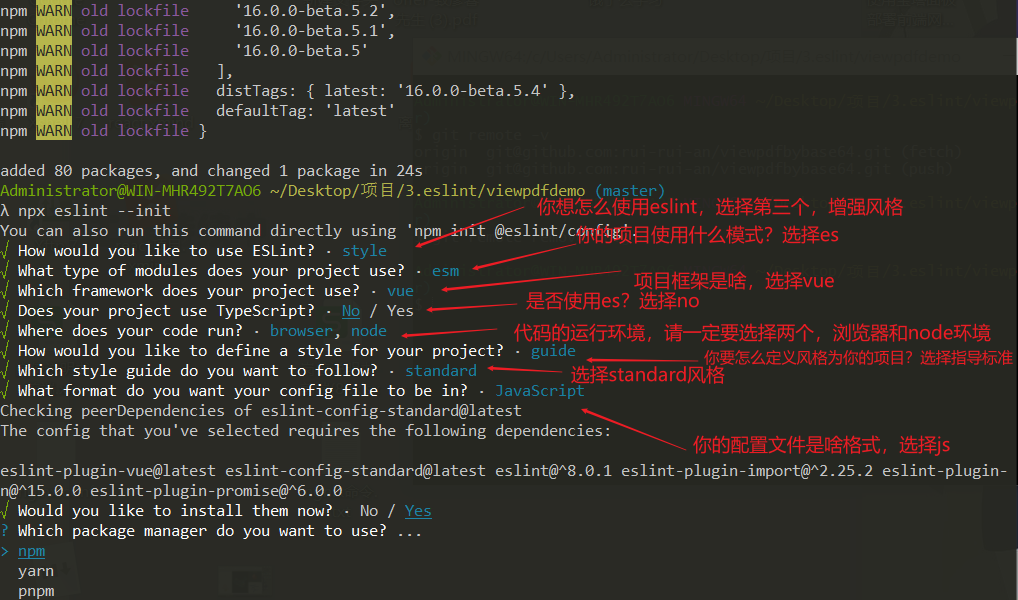
3.测试eslint是否集成成功
// package.json"scripts": {"lint": "eslint src/**/*.{js,vue} --fix"}// 运行命令检查代码npm run lint
可能会出现下面的错误,出现的代表eslint集成成功了

4.添加git commit 自动触发eslint检测并修复(可选)
4.1 安装 lint-staged 对git 暂存区文件进行检查的工具
npm i lint-staged --save-dev// package.json{// ... 与scripts 同级"lint-staged": {"*.{vue,js}": ["npm run lint"]}}
4.2 安装husky 实现自动git提交时执行 lint-staged
npm i husky --save-dev// package.json 配置命令 用来在安装项目依赖时生成 husky 相关文件{// ..."scripts": {// ..."postinstall": "husky install"},}
4.3 配置后执行 npm i 就会在项目根目录生成.husky/_ 目录
4.4 生成监听git操作的脚本
npx husky add .husky/pre-commit "npx lint-staged"
此时commit会自动触发eslint检测,出现的问题需要手动修复
5.加入prettier
加入prettier控制代码格式化风格,当eslint与prettier出现冲突时,以prettier为主
- prettier - prettier 本体
- eslint-config-prettier - 关闭 ESLint 中与 Prettier 中发生冲突的规则
- eslint-plugin-prettier - 将 Prettier 的规则设置到 ESLint 的规则中
1.安装
npm i prettier eslint-config-prettier eslint-plugin-prettier -D
如果安装报错是因为eslint 和 eslint-plugin-prettier版本搭配不正确。 指定eslint-plugin-prettier版本即可
2.添加格式化配置文件 .prettierrc.js
module.exports = {useTabs: false, // 采用tab缩进还是空白缩进tabWidth: 2, // Tab键宽度printWidth: 80, // 宽度限制singleQuote: true, //字符串是否使用单引号trailingComma: "none", //是否使用尾逗号bracketSpacing: true, // 是否保留括号中的空格 默认truebracketSameLine: true, // 标签箭头位置semi: false, // 使用分号, 默认truearrowParens: 'always', // 箭头函数参数加括号singleAttributePerLine: true, // 属性独占一行htmlWhitespaceSensitivity:'ignore', // html标签 > 位置}
3.修改eslint配置
module.exports = {// ...extends: ['standard','plugin:vue/vue3-essential',+ 'prettier']plugins: ['vue',+ 'prettier']}
git提交规范
<type>(scope): <subject>// 注意冒号 : 后有空格// 如 feat(user): 增加用户中心的 xx 功能// 如 fix(product): #禅道bugID 修复了xxx
scope表示 commit 的作用范围,如用户中心、购物车中心,也可以是目录名称,一般可以限定几种subject用于对 commit 进行简短的描述type必填,表示提交类型,值一般有以下几种:- feat:新功能 feature
- fix: 修复 bug
- style: 代码格式(不影响代码运行的变动);
- bug:测试反馈 bug 列表中的 bug 号
- ui:更新UI;
- docs: 文档注释变更
- refactor: 重构、优化(既不增加新功能,也不是修复bug);
- perf: 性能优化;
- release:发布;
- deploy:部署;
- test: 增加测试
- chore: 构建过程或辅助工具的变动
- revert: 回退
- build: 打包
